惠普台式电脑作为一款常见的电脑品牌,拥有许多用户。然而,随着时间的推移,电脑系统可能会变得缓慢或出现其他问题。在这种情况下,重做系统是一个解决问题的有效方法。本文将为您介绍如何轻松重做惠普台式电脑系统,让您的电脑恢复到原始状态。
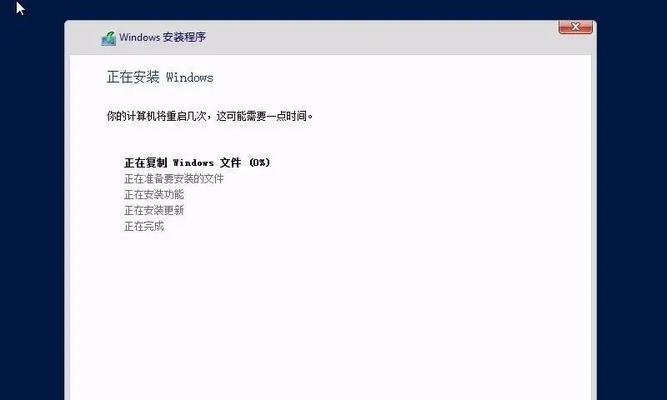
备份重要文件
在重做系统之前,首先需要备份重要的文件,以免丢失个人数据。连接一个外部存储设备,如移动硬盘或U盘,并将文件复制到该设备中,确保您的数据安全。
了解系统恢复选项
惠普台式电脑通常配备了系统恢复选项,使您可以轻松重做系统。这些选项可能包括“恢复到出厂设置”、“恢复到最近一次备份点”等。在开始重做系统之前,建议您熟悉这些选项,并选择最适合您的需求的选项。
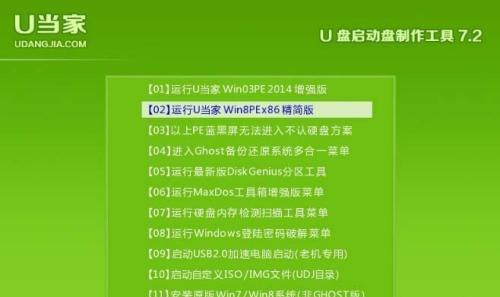
进入系统恢复界面
根据您的惠普台式电脑型号,进入系统恢复界面的方法可能不同。一般情况下,您可以在开机时按下特定的功能键,如F11或F12,进入恢复界面。如果您不确定如何操作,请查阅电脑使用手册或访问惠普官方网站获取详细指导。
选择恢复选项
进入系统恢复界面后,您将看到一些恢复选项供您选择。根据您的需求选择合适的选项。例如,如果您想将电脑恢复到出厂设置,选择“恢复到出厂设置”选项,并按照屏幕上的指示进行操作。
确认重做系统
在开始重做系统之前,系统会向您确认您的操作。请仔细阅读确认信息,并确保您已备份了重要文件,以免丢失数据。如果一切都准备就绪,请继续进行重做系统的操作。
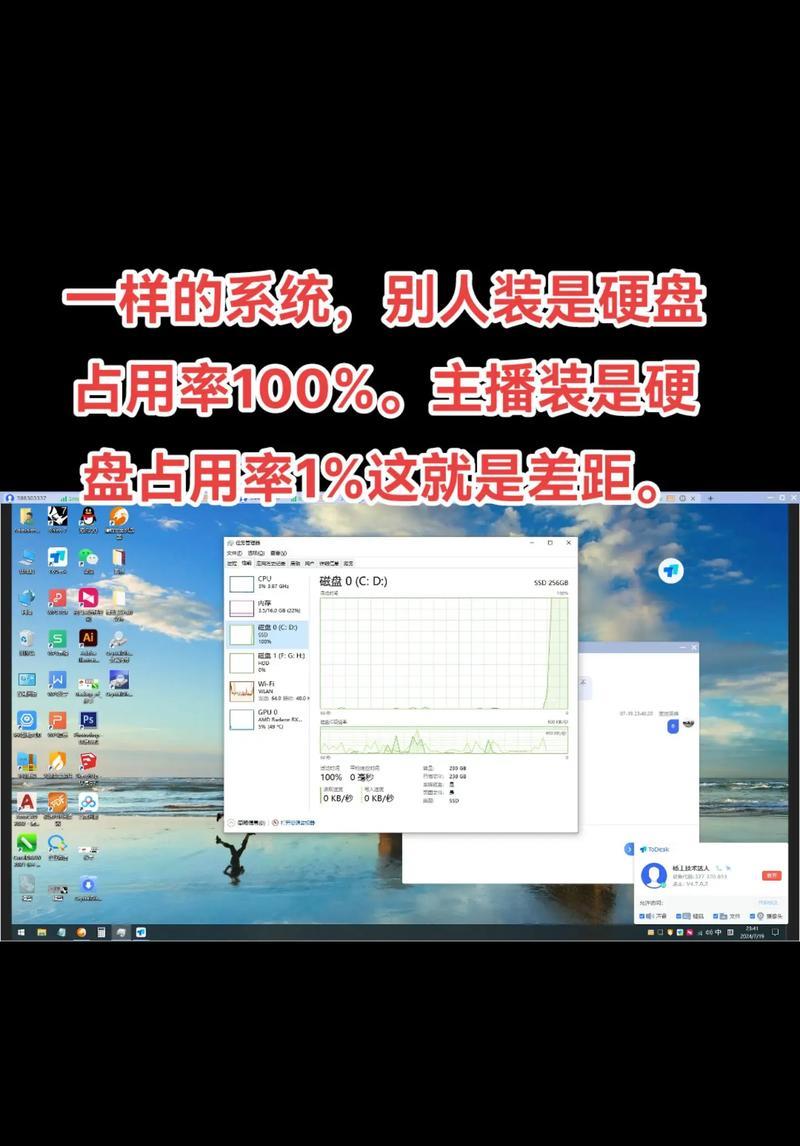
等待系统恢复
系统恢复过程可能需要一些时间,具体时间取决于电脑性能和您选择的恢复选项。请耐心等待,不要中途中断操作,以免导致系统无法正常启动。
重新设置系统
在系统恢复完成后,您需要重新设置一些系统选项,如语言、时区、用户账户等。按照屏幕上的指示进行操作,以将电脑设置为您想要的状态。
安装驱动程序和更新
重做系统后,您可能需要重新安装一些设备驱动程序,以确保电脑正常工作。您可以从惠普官方网站或随附的驱动光盘中下载并安装适当的驱动程序。此外,还要确保及时安装系统更新,以提高系统的安全性和稳定性。
安装常用软件
在完成系统设置后,您可以开始安装一些常用的软件,如浏览器、办公套件和杀毒软件等。选择您需要的软件,并根据屏幕上的指示进行安装。
恢复个人文件
在完成重做系统的全部操作后,您可以将之前备份的个人文件复制回电脑中。确保您将文件复制到正确的位置,并按照您的喜好重新组织文件夹。
重新配置个人设置
重做系统后,您可能需要重新配置一些个人设置,如桌面背景、屏幕分辨率和电源选项等。调整这些设置,使其适应您的个人喜好和使用习惯。
清理垃圾文件
在重做系统后,您可能会发现一些不必要的垃圾文件仍然存在于电脑中。您可以使用系统自带的清理工具或第三方软件来清理这些文件,以释放磁盘空间并提高系统性能。
建立系统恢复点
在完成所有设置和清理操作后,建议您建立一个新的系统恢复点。这样,如果以后出现问题,您可以使用该恢复点轻松恢复系统到当前的状态。
定期维护和更新
重做系统后,您应该定期进行系统维护和更新。这包括定期清理垃圾文件、更新软件和操作系统,以保持系统的稳定性和安全性。
通过本文的教程,您学会了如何以简单的操作重做惠普台式电脑系统。记住备份重要文件、熟悉系统恢复选项、按照指示进行操作,并在完成后重新设置系统和安装所需软件。通过定期维护和更新,保持系统的良好状态。希望本文能够帮助您轻松解决惠普台式电脑系统问题。




